क्या आपको धर्म परिवर्तन की आवश्यकता है? MP4 से OGG बिना किसी गुणवत्ता हानि के और कम से कम समय में? अन्य समस्याओं में वीडियो से ऑडियो निकालना, वीडियो फ़ाइलों को संपीड़ित करना और उपलब्ध फ़ॉर्मेट में स्विच करना शामिल है। MP4 और OGG अलग-अलग उद्देश्यों के लिए डिज़ाइन किए गए हैं, और रूपांतरण के लिए आप किस विधि का उपयोग करते हैं, यह पूरी तरह आप पर निर्भर करता है। फ़ॉर्मेट का उपयोग। इसमें, हम फ़ॉर्मेट पर विस्तार से चर्चा करेंगे और एक से दूसरे में स्विच करने के सबसे सुविधाजनक तरीकों का पता लगाएंगे।
भाग 1. MP4 और OGG के बीच अंतर
MP4 और OGG में से किसी एक को चुनने से पहले, हर फ़ॉर्मेट की खूबियों और उनके इस्तेमाल के मामलों पर विचार करना समझदारी होगी। हालाँकि दोनों फ़ॉर्मेट का इस्तेमाल मल्टीमीडिया फ़ाइलों को स्टोर करने के लिए किया जा सकता है, MP4 ज़्यादा आम और बहुमुखी फ़ॉर्मेट है, और OGG की तुलना में ज़्यादा व्यापक रूप से समर्थित है, जिसका इस्तेमाल ज़्यादातर एक ओपन-सोर्स ऑडियो कम्प्रेशन फ़ॉर्मेट के रूप में किया जाता है। इसलिए, चुनाव असल में यूनिवर्सल कम्पैटिबिलिटी MP4 और एक हल्के OGG फ़ाइल के बीच है, जो पेटेंट-मुक्त है और ज़्यादा कुशल कम्प्रेशन फ़ॉर्मेट प्रदान करता है।
तुलना तालिका: MP4 बनाम OGG
| विशेषता | MP4 (MPEG-4 भाग 14) | ओजीजी (ओग वोर्बिस) |
| प्रकार | मल्टीमीडिया कंटेनर प्रारूप. | ओपन-सोर्स मल्टीमीडिया कंटेनर प्रारूप. |
| प्राथमिक उपयोग | वीडियो + ऑडियो + उपशीर्षक + मेटाडेटा | अधिकतर ऑडियो (उच्च गुणवत्ता वाला संपीड़ित ऑडियो). |
| दबाव | हानिपूर्ण और हानिरहित कोडेक्स का समर्थन करता है। | मुख्यतः हानिपूर्ण (वोर्बिस, ओपस)। |
| गुणवत्ता बनाम आकार | संतुलित; स्ट्रीमिंग और भंडारण के लिए अनुकूलित। | अच्छी ऑडियो गुणवत्ता के साथ छोटे फ़ाइल आकार |
| अनुकूलता | सभी डिवाइसों, प्लेयरों और ऐप्स में सार्वभौमिक रूप से समर्थित। | सीमित समर्थन; मुख्यतः ओपन-सोर्स सॉफ्टवेयर में। |
| लाइसेंसिंग | इसमें पेटेंटेड कोडेक्स शामिल हो सकते हैं। | निःशुल्क, खुला स्रोत, पेटेंट-मुक्त। |
| के लिए सबसे अच्छा | सामान्य प्रयोजन प्लेबैक, स्ट्रीमिंग, साझाकरण, | डेवलपर्स, ओपन-सोर्स प्रोजेक्ट्स और ऑडियो स्टोरेज |
भाग 2. MP4 को OGG में आसानी से कैसे बदलें
1. क्लाउड कन्वर्ट
क्लाउडकन्वर्ट एक उपयोगी ऑनलाइन फ़ाइल रूपांतरण उपकरण है जिसे डाउनलोड करने की आवश्यकता नहीं है। यह 200 से ज़्यादा फ़ॉर्मैट को सपोर्ट करता है, जिसमें MP4 से OGG भी शामिल है। उपयोगकर्ता इस उपकरण का उपयोग करके अपेक्षाकृत आसानी से त्वरित रूपांतरण कर सकते हैं। उपयोगकर्ता फ़ाइल निर्यात से पहले बिटरेट, कोडेक, और श्रवण भागों की मात्रा और प्रीसेट ऑडियो पैरामीटर सेट कर सकते हैं।
स्टेप 1क्लाउडकन्वर्ट की वेबसाइट खोलें।
चरण दोक्लिक फ़ाइल का चयन करें MP4 वीडियो अपलोड करने के लिए।
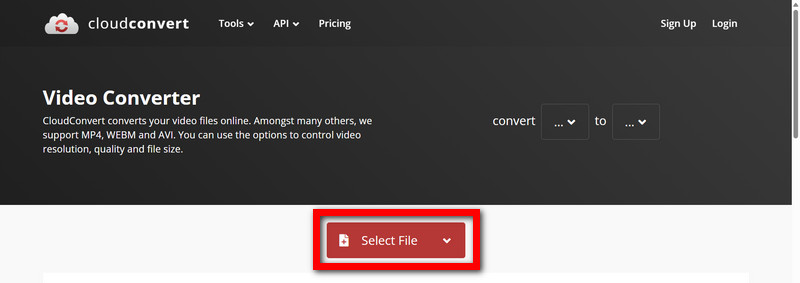
चरण 3चुनते हैं ऑग ड्रॉपडाउन सूची से आउटपुट के रूप में।
चरण 4दबाएं समायोजन फ़ाइल ऑडियो गुणवत्ता और बिटरेट समायोजन के लिए बटन.
चरण 5क्लिक धर्मांतरित और बाकी काम उपकरण को करने दें।
चरण 6अब परिवर्तित OGG फ़ाइल डाउनलोड करें।
2. एफएफएमपीईजी
FFmpeg एक कमांड-लाइन टूल है जो विभिन्न फ़ॉर्मैट और कोडेक्स वाली मल्टीमीडिया फ़ाइलों को प्रोसेस करता है ताकि रूपांतरण के मापदंडों पर पूरा नियंत्रण मिल सके। यह शक्तिशाली, ओपन-सोर्स टूल MP4 से OGG में फ़ाइलों को ज़्यादा पेशेवर तरीके से बदलने के लिए डिज़ाइन किया गया है। हालाँकि यह थोड़ा मुश्किल लग सकता है, FFmpeg उन उपयोगकर्ताओं के लिए खास तौर पर बनाया गया है जो अपने रूपांतरणों में ज़्यादा आज़ादी चाहते हैं।
स्टेप 1उनकी वेबसाइट से FFmpeg डाउनलोड और इंस्टॉल करें।
चरण दोकमांड प्रॉम्प्ट या टर्मिनल खोलें.
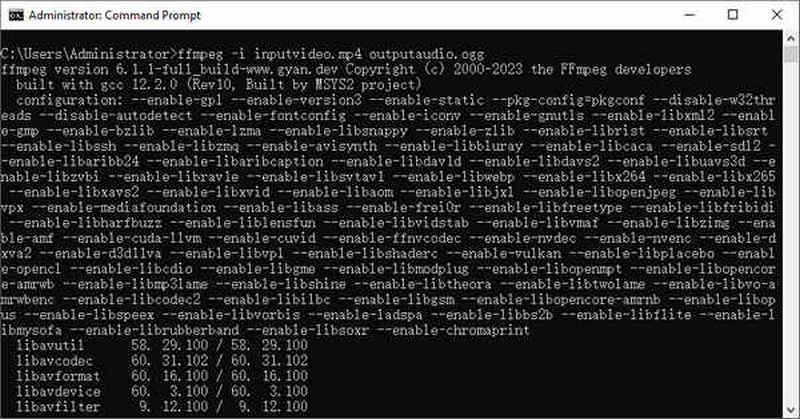
चरण 3MP4 फ़ाइल पर जाएँ.
चरण 4आदेश का उपयोग करें:
ffmpeg -i इनपुट.mp4 आउटपुट.ogg
चरण 5रूपांतरण समाप्त होने तक प्रतीक्षा करें।
चरण 6OGG फ़ाइल मूल MP4 के समान निर्देशिका में संग्रहीत की जाएगी।
3. दुस्साहस
ऑडेसिटी को मूल रूप से ध्वनियों को रिकॉर्ड करने, संपादित करने और प्रबंधित करने के लिए डिज़ाइन किया गया है, और हालाँकि यह ऐसा करने में मदद करता है, लेकिन यह वीडियो स्ट्रीम को प्रबंधित करने में असमर्थ है। ऑडेसिटी किसी MP4 वीडियो के ऑडियो ट्रैक को निकाल सकता है और उसे Ogg फ़ॉर्मेट में बदल सकता है। जैसे फ़ीचर ऑडेसिटी पृष्ठभूमि शोर हटाएँ यह तब भी उपयोगी होता है जब केवल ऑडियो की आवश्यकता होती है।
स्टेप 1ऑडेसिटी वेबसाइट पर जाएं और ऑडेसिटी एप्लीकेशन डाउनलोड करें।
चरण दोएक बार एप्लीकेशन खुल जाने पर, यहां जाएं फ़ाइल> आयात> ऑडियो और फिर इच्छित MP4 फ़ाइल चुनें.
चरण 3एक बार आयातित होने के बाद, ध्वनि को तरंग के रूप में दर्शाया जाता है।
चरण 4फिर जाएं फ़ाइल > निर्यात > तथा OGG के रूप में सहेजें.
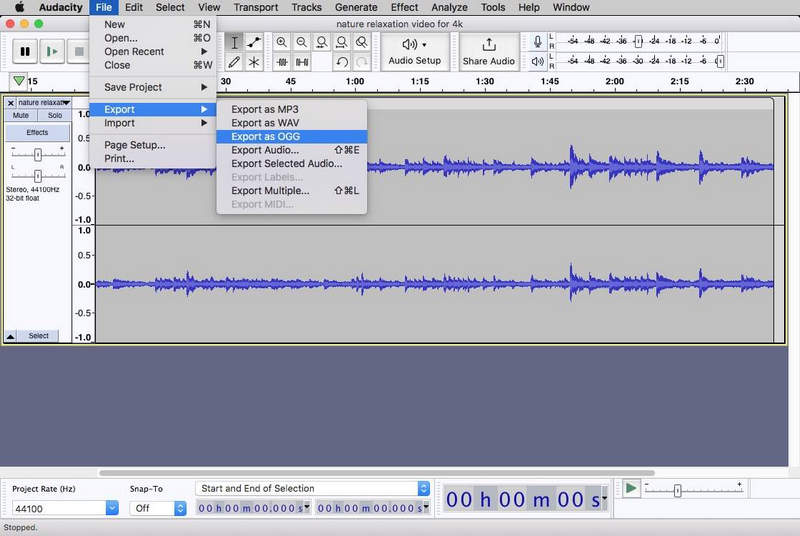
चरण 5आवश्यक फ़ाइल गुणवत्ता और फ़ाइल गंतव्य चुनें, और फ़ाइल सहेज ली जाएगी।
चरण 6OGG फ़ाइल सहेज ली जाएगी, और MP4 वीडियो की सारी ध्वनि संरक्षित रहेगी।
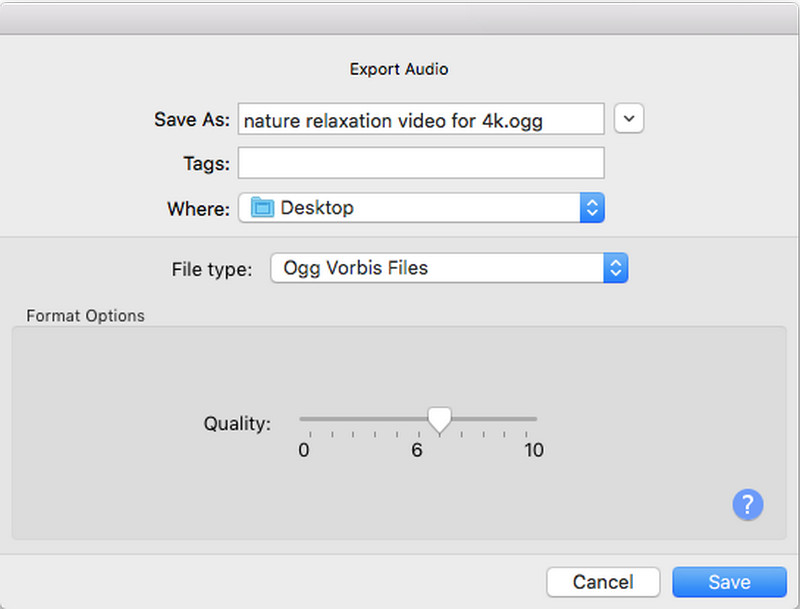
4. वीएलसी मीडिया प्लेयर
यह एक मुफ़्त और ओपन-सोर्स फ़ाइल है जो ध्वनियाँ और वीडियो चला सकती है। यह सॉफ़्टवेयर MP4 वीडियो को Ogg ऑडियो या यहाँ तक कि DAV से MP4 कुछ आसान चरणों में। जिन लोगों के पास पहले से ही VLC है, वे इस सॉफ़्टवेयर का लाभ उठा सकते हैं।
स्टेप 1वीएलसी मीडिया प्लेयर खोलें.
चरण दोशीर्ष पट्टी पर, क्लिक करें मीडिया और फिर कनवर्ट/सहेजें.
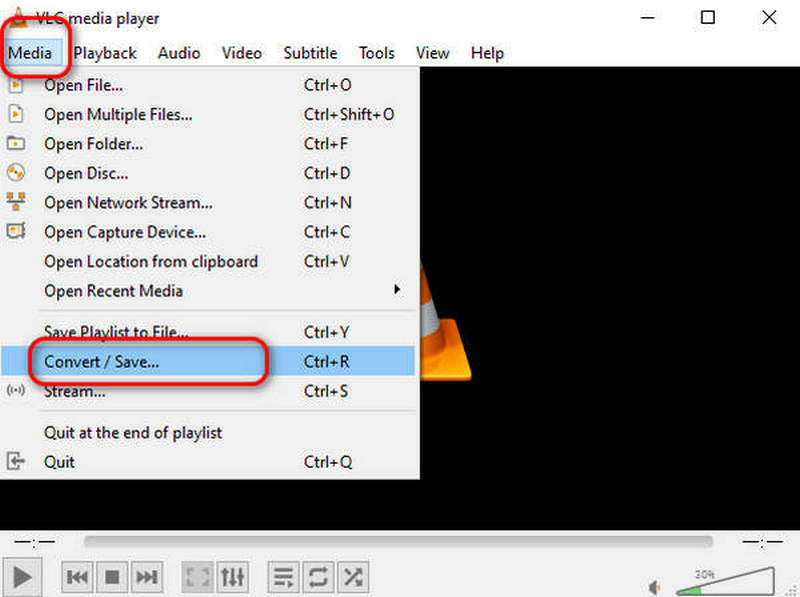
चरण 3दबाएं जोड़ें बटन पर क्लिक करें और वांछित MP4 वीडियो चुनें।
चरण 4क्लिक कनवर्ट/सहेजें नीचे।
चरण 5में प्रोफ़ाइल मेनू में, चुनें ऑडियो - वोर्बिस (OGG) विकल्प।
चरण 6गंतव्य फ़ोल्डर और फ़ाइल नाम चुनें, फिर क्लिक करें शुरू.
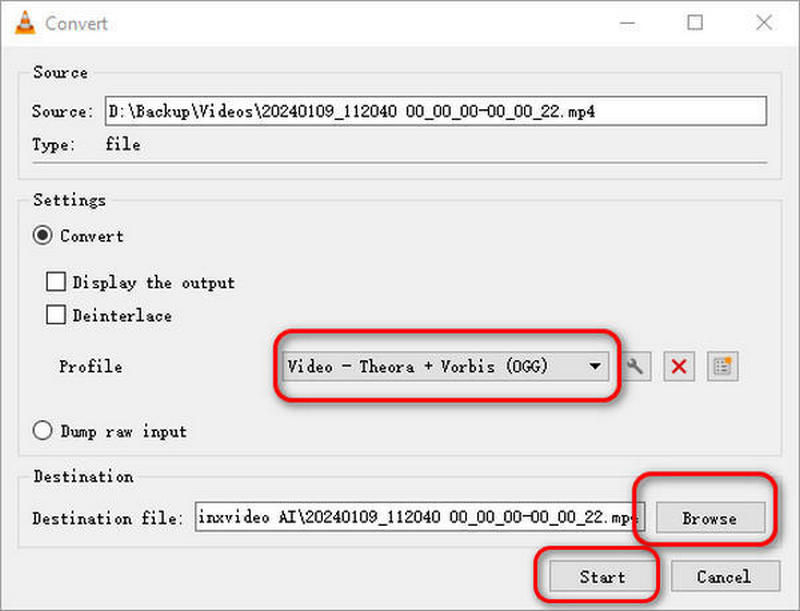
चरण 7वीएलसी रूपांतरण की प्रक्रिया करेगा, और ओजीजी फ़ाइल सहेज ली जाएगी।
भाग 3. OGG को MP4 में या इसके विपरीत रूपांतरित करने का सर्वोत्तम तरीका
ऐसे कई अवसर आते हैं जब आपको साझा करने में सहायता के लिए ऑडियो को OGG फ़ाइल प्रारूपों में या वीडियो को MP4 में परिवर्तित करने की आवश्यकता हो सकती है। AVAide MP4 कन्वर्टर टूल्स को उच्च गुणवत्ता के साथ कुशलतापूर्वक फ़ाइलों को परिवर्तित करने के लिए डिज़ाइन किया गया है, साथ ही रचनात्मक MP4 वीडियो बनाने के लिए छवियों को OGG ऑडियो में मर्ज करने जैसी अन्य सुविधाएँ भी प्रदान करता है। AVAide 300 विभिन्न फ़ाइल स्वरूपों का समर्थन करता है।
- OGG को MP4 में या MP4 को OGG में 300+ प्रारूपों के साथ परिवर्तित करें।
- स्पष्ट ऑडियो और HD वीडियो गुणवत्ता बरकरार रखता है।
- कोडेक, बिटरेट, फ्रेम दर और अन्य उन्नत पैरामीटर समायोजित करें।
- चित्र जोड़ें, क्लिप मर्ज करें, फ़िल्टर लागू करें, और वीडियो पर OGG ऑडियो ओवरले करें।
- समय बचाने के लिए एक साथ कई फ़ाइलों को परिवर्तित करें।
स्टेप 1डाउनलोड करो और इंस्टॉल करो
AVAide MP4 कन्वर्टर पर जाएँ और टूल्स डाउनलोड करें। इंस्टॉलेशन पूरा होने के बाद एप्लिकेशन लॉन्च करें।
चरण दोफ़ाइलें आयात करें
फ़ाइलें आयात करने के लिए, क्लिक करें फाइलें जोड़ो, उस विशिष्ट OGG फ़ाइल को चुनें जिसे आप MP4 में परिवर्तित करना चाहते हैं या वह MP4 फ़ाइल जिसे आप ऑडियो निष्कर्षण के लिए OGG में परिवर्तित करना चाहते हैं।
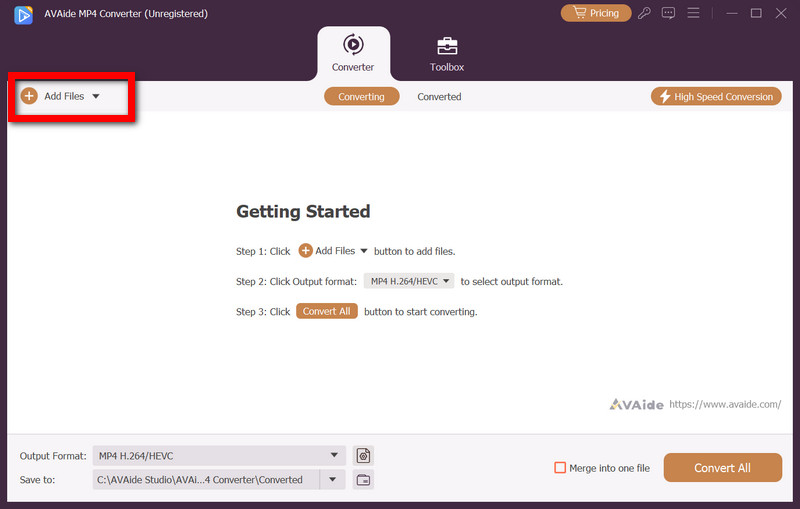
चरण 3लक्ष्य प्रारूप MP4 चुनें (OGG से MP4 के लिए)
वह OGG फ़ाइल चुनें जिसे आप कनवर्ट करना चाहते हैं। फ़ाइल अनुभाग में, आपको एक दिखाई देगा आउटपुट स्वरूप जहाँ आप वांछित प्रारूप को परिभाषित कर सकते हैं, जो इस मामले में है MP4 के नीचे वीडियो टैब पर क्लिक करें। आपके पास अपने OGG ऑडियो के साथ चित्र जोड़ने और वीडियो बनाने का विकल्प है।
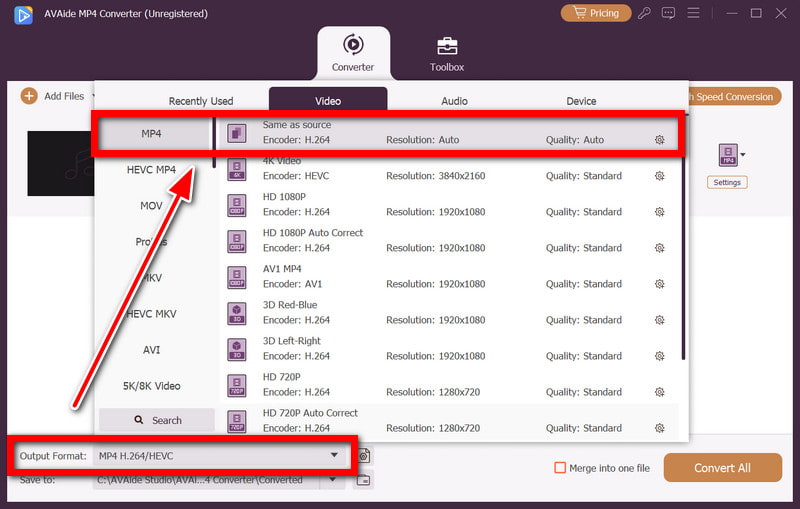
चरण 4लक्ष्य OGG चुनें (MP4 से OGG के लिए)
फिर से, आउटपुट स्वरूप मेनू, चुनें ऑग के नीचे ऑडियो इसमें ऑडियो गुणवत्ता नियंत्रण को बदलने का विकल्प भी होगा।
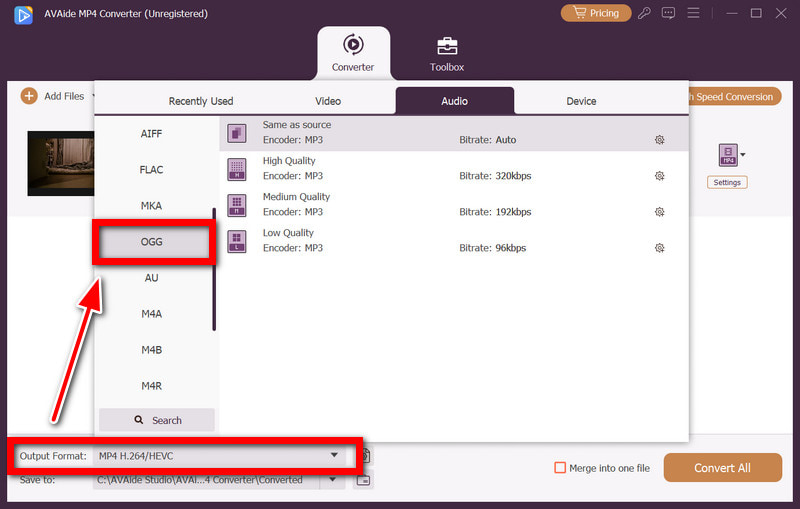
चरण 5समायोजित या दर्जी
आउटपुट को और बेहतर बनाने के लिए, अपनी ज़रूरतों के अनुसार फ़िल्टर, ट्रिमिंग, मर्जिंग और कोडेक/बिटरेट का इस्तेमाल करें। रूपांतरण से पहले हमेशा आउटपुट की जाँच करें।
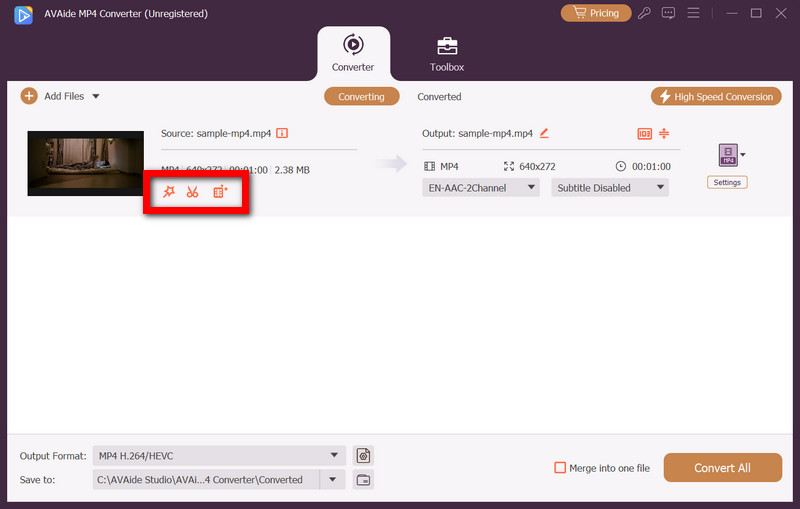
चरण 6फ़ाइलों पर पुनरावृति करें
अंतिम निर्देशिका निर्दिष्ट करें और पर क्लिक करें सभी को रूपांतरित करें बटन दबाएँ। प्रोग्राम इन फ़ाइलों को परिवर्तित कर देगा और कुछ ही सेकंड में उन्हें अंतिम प्रारूप में सहेज देगा।
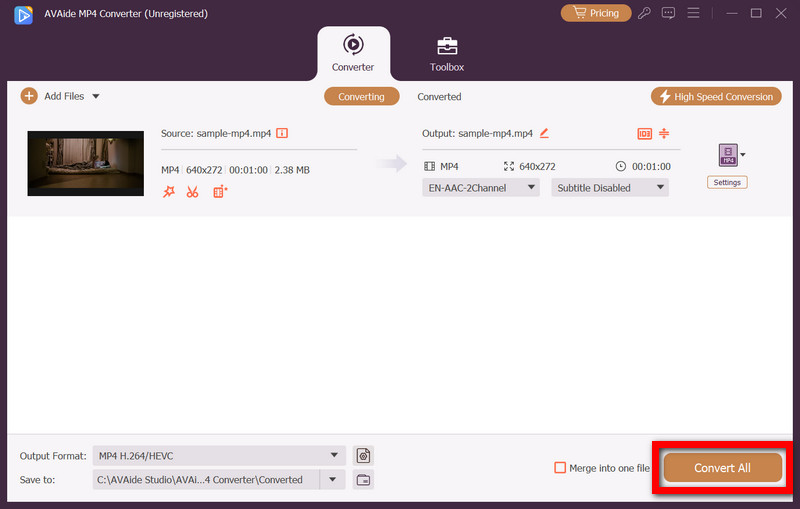
एक MP4 से OGG कनवर्टर आपको वीडियो की गुणवत्ता की चिंता किए बिना फ़ॉर्मेट बदलने की सुविधा देता है। विभिन्न उपकरण उपलब्ध हैं, या तो वेब-आधारित, जैसे CloudConvert, या डेस्कटॉप, जैसे AVAide MP4 कन्वर्टर, FFmpeg, या VLC, ये सभी ऑडियो और वीडियो रूपांतरण उद्देश्य को प्रभावी ढंग से पूरा करते हैं।
उच्च आउटपुट गुणवत्ता के साथ किसी भी वीडियो प्रारूप को MP4 में बदलने के लिए एक बहुक्रियाशील MP4 कनवर्टर।



 सुरक्षित डाऊनलोड
सुरक्षित डाऊनलोड


